发布时间:2025-05-29 09:08:03 来源:转转大师 阅读量:1324
跳过文章,直接图片转PDF在线转换免费>> AI摘要
AI摘要本文介绍了两种免费且高效的图片转PDF的方法。方法一是使用在线转换工具,如转转大师,用户只需上传文件并选择输出格式即可完成转换,适用于多种操作系统,但需注意文件大小和网速。方法二是使用Windows自带的照片查看器,通过虚拟打印机的功能将图片转换为PDF,操作简单且能保持原始图片质量,但缺少高级功能,适合偶尔转换少量图片的用户。
摘要由平台通过智能技术生成
在现代办公和学习环境中,将图片转换为PDF格式的需求日益增加。无论是为了更好地保存、传输还是打印图片,PDF格式因其跨平台兼容性和格式固定性而受到广泛欢迎。那么图片怎么转换成pdf格式免费呢?本文将介绍两种免费且高效的图片转pdf的方法。
在线转换工具是一种便捷的方式,用户无需下载或安装任何软件即可完成图片到PDF的转换。这类工具通常提供简洁明了的操作界面,支持多种图片格式的转换,而且转换速度较快。
推荐工具:转转大师在线转换工具
操作步骤:
1、打开在线图片转pdf网址(https://pdftoword.55.la/jpg-to-pdf/)可以看到一个转换界面。

2、自定义转换设置的一些条件可以选择

3、点击中间的“选择文件”上传要转换的图片。

4、上传要转换的图片,需要设置自定义选项的可以设置一点,然后点击开始转换。

5、转换完成,点击立即下载就可以了
注意:确保网络连接稳定,以避免上传或下载过程中发生错误。
对于Windows用户来说,系统自带的照片查看器是一个简单易用的选择。它不仅能够浏览图片,还能通过虚拟打印机的功能将图片转换为PDF格式。这种方法不需要额外安装软件,适合那些不希望安装第三方应用程序的人士。
推荐工具:Windows自带的照片查看器(适用于Windows 10/11)
操作步骤:
1、打开Windows自带的照片查看器软件,并加载需要转换的图片。
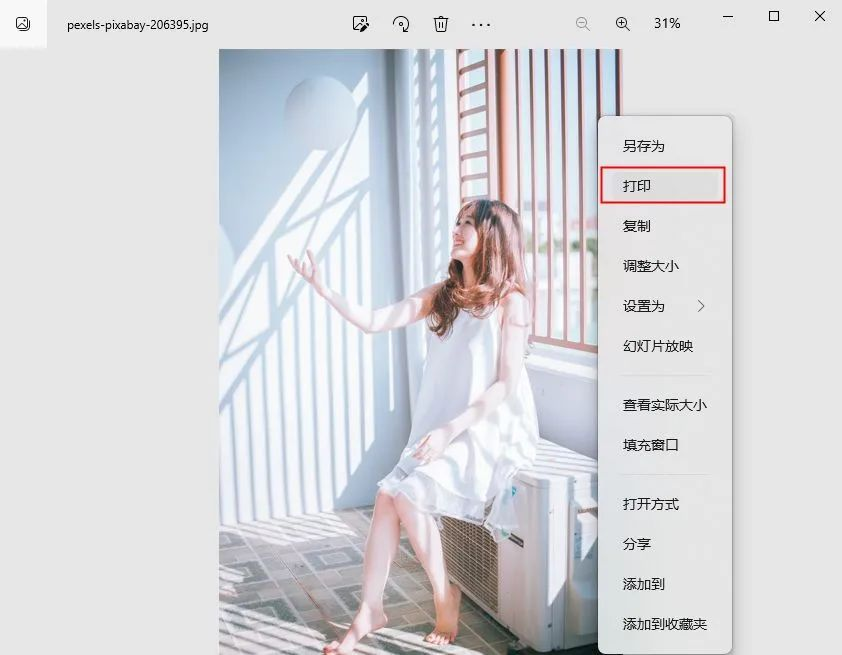
2、在软件菜单栏中选择“打印”功能。
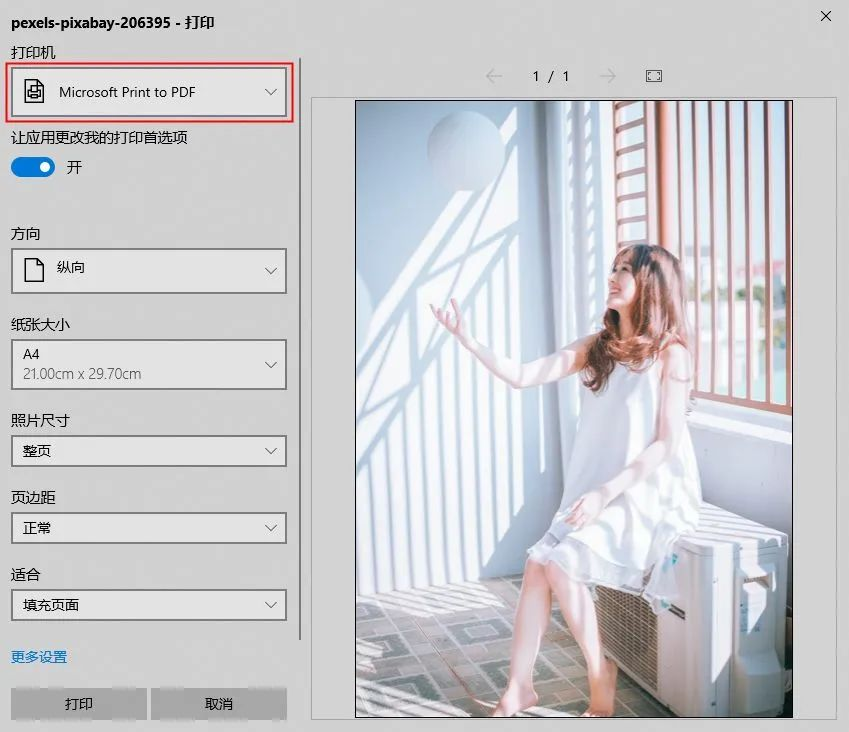
4、根据需要设置打印选项,如页面大小、边距等(这些设置通常可以忽略,因为我们实际上并不需要将图片打印出来)。
5、点击“打印”按钮,选择保存PDF文件的位置和名称,点击“保存”即可将图片转换为PDF文件。
注意:在选择虚拟PDF打印机时,请确保选择了正确的打印机选项。如果需要批量转换,可能需要手动重复上述步骤多次,或者寻找支持批量转换的图片查看器软件。对于高分辨率图像,建议检查转换后的PDF文件大小,必要时可以在转换前压缩原图以减少最终文件体积。
以上就是图片怎么转换成pdf格式免费的方法介绍了,根据您的具体需求和个人偏好,可以选择最适合自己的图片转PDF方法。无论是追求便捷还是注重质量,上述两种途径都能帮助您轻松实现图片到PDF格式的转换。希望这篇文章能为您的工作带来便利!
【图片怎么转换成pdf格式免费?分享二种高效的转换方法!】相关推荐文章: 返回转转大师首页>>
我们期待您的意见和建议: